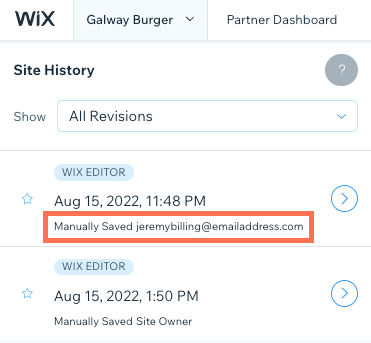Websitegeschiedenis bekijken en beheren
3 min
In dit artikel
- Websitegeschiedenis bekijken
- Een oudere versie van je website herstellen
- Websitewijzigingen door medewerkers bekijken
Je websitegeschiedenis is een overzicht van elke keer dat jij (of iemand anders die aan je website werkt) hebt opgeslagen of gepubliceerd in je Editor. Je kunt je websitegeschiedenis openen om te controleren wanneer een wijziging is aangebracht, wie de wijziging heeft uitgevoerd, of om een eerdere versie te herstellen.
Websitegeschiedenis bekijken
Je hebt toegang tot je websitegeschiedenis vanuit je Editor of het dashboard van je website.
Wix Editor
Studio Editor
Dashboard
- Klik bovenaan de Editor op Website.
- Klik op Websitegeschiedenis.
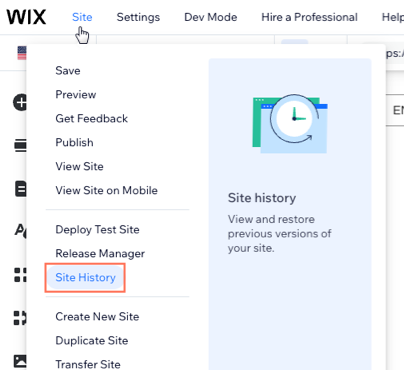
- Klik op Naar sitegeschiedenis.
Eenmaal daar kun je door de recente revisies van je website bladeren, zien wie de wijzigingen heeft aangebracht en wanneer deze zijn aangebracht. Klik naast de versie die je wilt bekijken op het Pijl-pictogram .
.
 .
.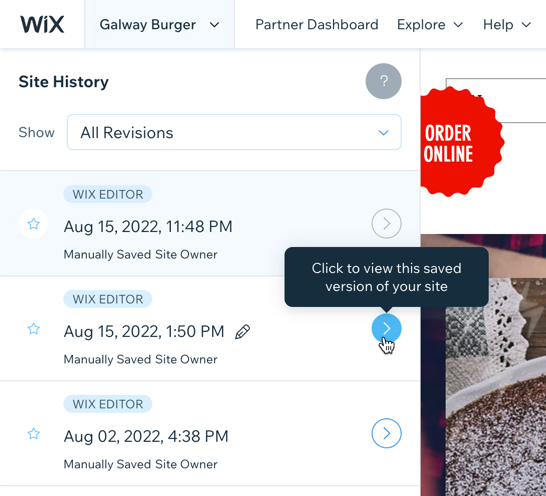
Een oudere versie van je website herstellen
Zet je website terug door een eerder opgeslagen of gepubliceerde versie te herstellen. Houd er rekening mee dat als je een versie herstelt, alle wijzigingen die na die specifieke versie zijn aangebracht, worden gewist.
Belangrijk:
Wanneer je je website terugzet, worden sommige elementen niet beïnvloed.
Om een versie van je website te herstellen:
- Ga naar je websitegeschiedenis.
- Klik naast de betreffende versie op het Pijl-pictogram
 .
. - Bekijk de versie om er zeker van te zijn dat je deze wilt herstellen.
- Klik op Herstellen.
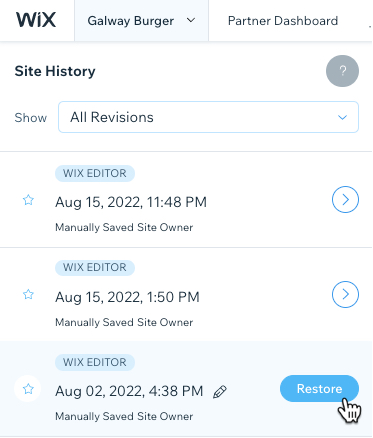
Tips:
- Om je websitegescheidenis te filteren, klik je op het Weergeven-dropdownmenu. Je kunt filteren op opgeslagen en gepubliceerde versies en versies met een ster.
- Als je in de toekomst een specifieke versie weer wilt vinden, klik je op het Hernoemen-pictogram
 en geef je deze een naam die je zult herinneren.
en geef je deze een naam die je zult herinneren.
Websitewijzigingen door medewerkers bekijken
Je kunt je websitegeschiedenis gebruiken om te zien welke medewerkers wijzigingen aan je website hebben aangebracht. Wanneer een versie wordt opgeslagen, krijgt deze een datum- en tijdstempel, en het e-mailadres van de persoon die de update heeft uitgevoerd.
Om wijzigingen die door medewerkers zijn gemaakt te bekijken:
- Ga naar je websitegeschiedenis.
- Bekijk het e-mailadres van de medewerker op de relevante versie.